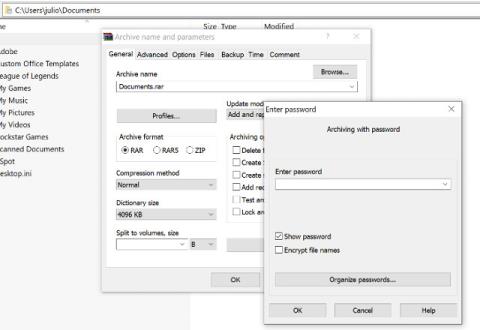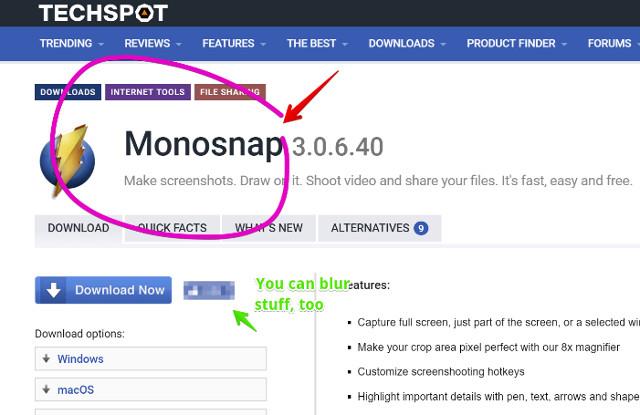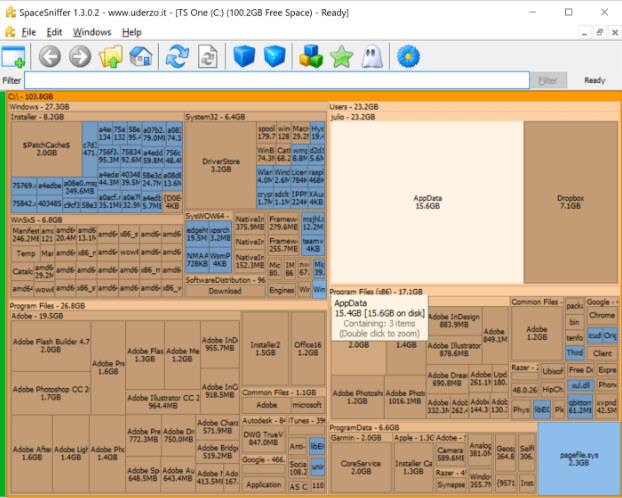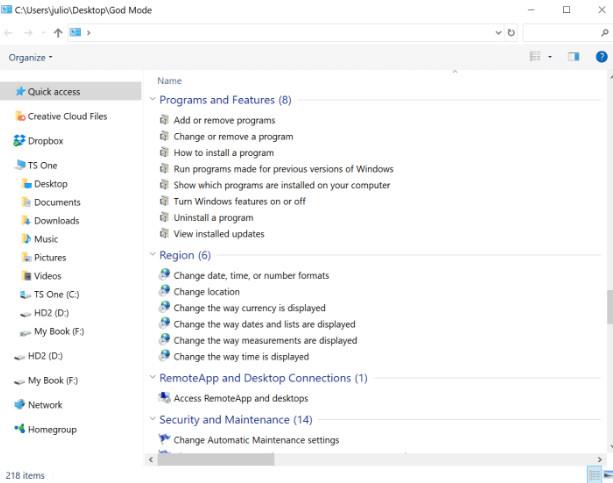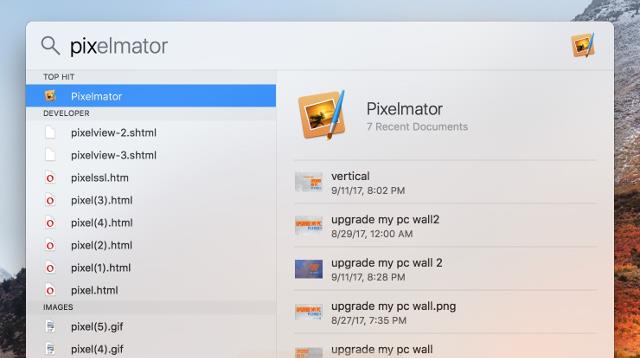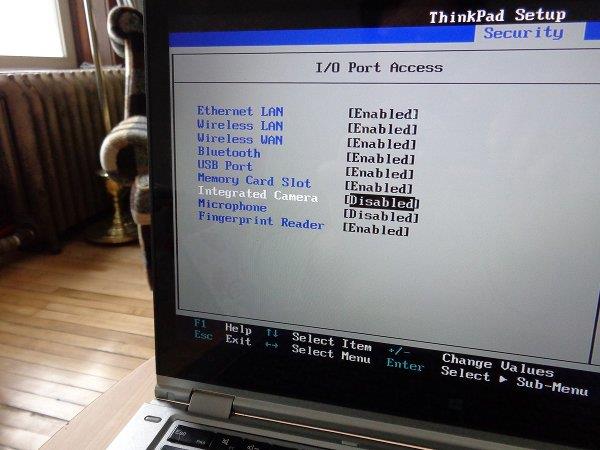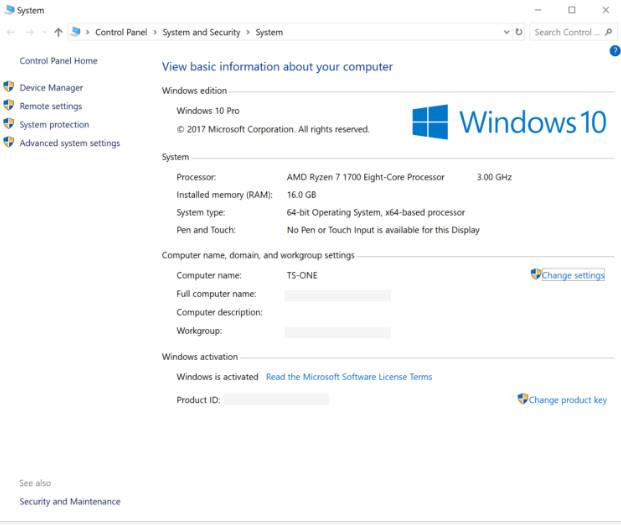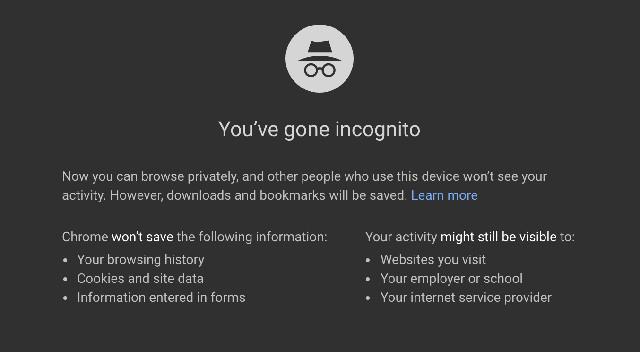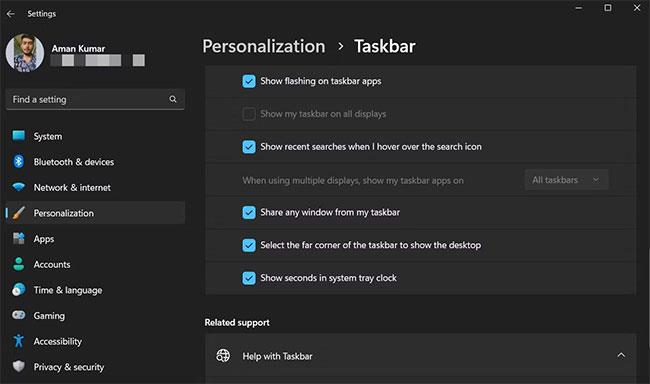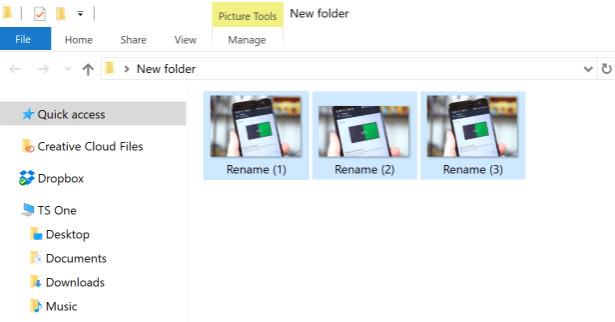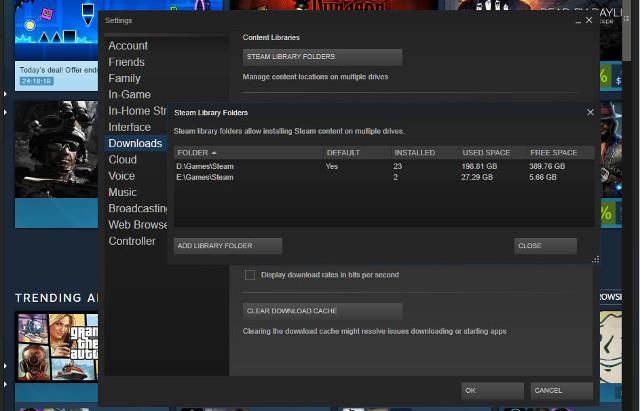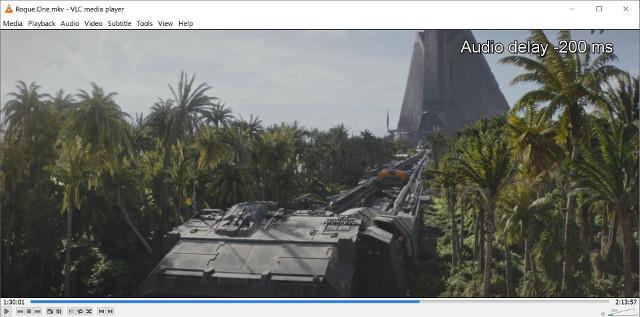Ha Ön rendszeresen számítógépet használ, vegye figyelembe az alábbi rendkívül hasznos számítógépes tippeket és trükköket!
Számítógépes tippek és trükkök
Általános tippek
Nyisson meg újra egy bezárt lapot
Ha véletlenül bezár egy lapot, csak nyomja meg a Ctrl + Shift + T billentyűket a nemrég bezárt lap újranyitásához. Mac gépen nyomja meg a Cmd + Shift + T billentyűkombinációt .
Windows Snap és többmonitoros funkció
A Windows billentyű + nyílbillentyűk megnyomásával az ablakok gyorsan a képernyő egyik oldalára zsugorodnak. Alternatív megoldásként a Shift + Windows billentyű + nyíl billentyűkombináció lenyomásával az ablak másik monitorra vált. A Windows + P megnyomása közben gyorsan beállíthat egy második kijelzőt vagy kivetítőt.
A macOS rendszeren előnyben kell részesítenie a Mission Control erejének kihasználását a virtuális asztali számítógépek kezeléséhez, az alkalmazások közötti váltáshoz és a csúcssebesség eléréséhez. Bár a Mac-ek nem támogatják a több ablakos módot, van egy Magnet nevű alkalmazás 0,99 dollárért, amely ezt teszi, és magasra értékelt.
Védje meg a fájlokat jelszóval
Egy egyszerű módja annak, hogy megakadályozzuk, hogy mások hozzáférjenek fontos fájljaihoz, ha titkosítjuk őket. Lehet, hogy már rendelkezik 7-Zip, WinRAR, The Unarchiver (Mac-hez) vagy hasonló szoftverrel, hozzon létre egy új archívumot, válassza a tartalom titkosítását és jelszóvédelmét.
Visszavonás mindenhol
Tudta, hogy szinte minden műveletet visszavonhat a számítógépén? A Ctrl + Z a „klasszikus” gyorsbillentyű, és biztosan tud róla, de vegye figyelembe, hogy a visszavonás nem csak a szöveg beírására vonatkozik. Ha véletlenül töröl vagy helyez át egy fájlt, a Ctrl + Z billentyűkombinációval visszahelyezheti a helyére (a Ctrl + Y mindent megtesz, amit tett).
Parancsikonok a YouTube-hoz
Mint tudod, a szóköz billentyűvel szüneteltetheted a videót a YouTube-on, de nem biztos, hogy tudod, hogy a K billentyű használata is ugyanezt az eredményt adja. Ezenkívül a J és L gombokkal 10 másodpercet vissza- vagy előretekerhet, az M gombbal pedig némíthat.
Készítsen képernyőképeket
A képernyőkép készítésének legegyszerűbb módja a képernyő nyomtatása a billentyűzeten. De a Windows és a macOS számos más módot is kínál képernyőképek készítésére. Használhatja a Monosnap ( Mac , Windows ) eszközt, amely egyszerű, gyors és több platformot is támogat.
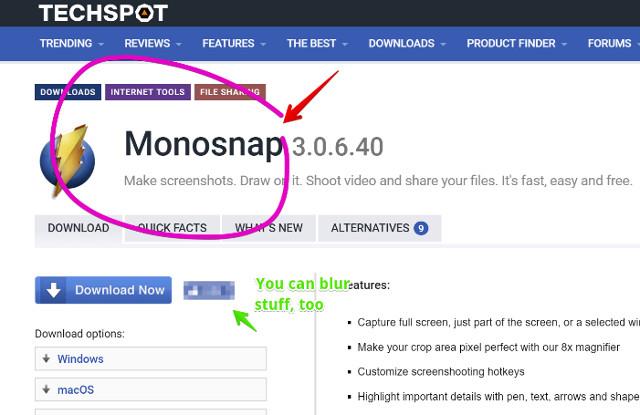
Windows Power User menü
A Windows Power User menü megnyitásához kattintson a jobb gombbal a Start gomb bal alsó sarkára Windows 8 és 10 rendszeren, hogy megnyissa a helyi menüt az energiaellátási beállításokhoz, az eseménynézőhöz, az eszközkezeléshez stb. a Windows billentyű + X megnyomásával .
Könnyen kibonthatja a képeket Word-fájlokból (.docx)
Módosítsa a fájl nevét .docx-ről .zip-re, és nyissa meg a fájlt. A kép ezen mappák egyikében lesz.
Keresse meg vagy törölje a tárhelyet pazarló nagy fájlokat
A Space Sniffer nevű praktikus eszköz segítségével könnyen megtalálhatja, mely fájlok és mappák foglalják el a legtöbb helyet a meghajtón. Innen törölheti őket, és tárhelyet szabadíthat fel. Egyéb (ingyenes) Windows-beállítások közé tartozik a WinDirStat és a TreeSize. MacOS rendszeren a Finder vagy a Siri segítségével nagy fájlokat kereshet anélkül, hogy harmadik féltől származó alkalmazásokra lenne szüksége.
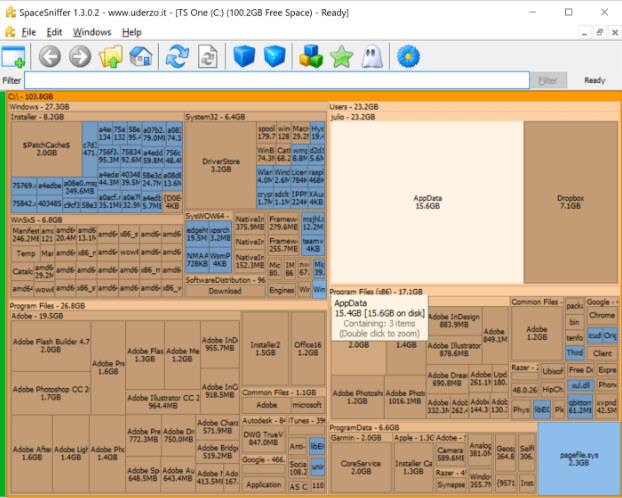
Csökkentse az indításkor futó programok számát
Ha a számítógép lassan indul el, annak az lehet az oka, hogy túl sok program fut indításkor. Könnyű csökkenteni ezeket a programokat, és gyorsabbá tenni a számítógép indítását. A rendszer összeomlásának elkerülése érdekében azonban indításkor ellenőriznie kell a törlőprogramokat.
Windows: Nyissa meg a Feladatkezelőt ( Ctrl + Shift + Esc ), és lépjen az Indítás fülre, hogy beállítsa, mely programokat kívánja elindítani a rendszerrel.
Windows 7 és korábbi: Nyissa meg a Futtatást (Windows billentyű + R), és írja be az msconfig parancsot , hogy hozzáférjen egy hasonló indítóablakhoz.
macOS: Lépjen a Rendszerbeállítások > Felhasználók és csoportok menüpontra , válassza ki a felhasználót, és kattintson a Bejelentkezési elemek fülre . Innen törölheti vagy elrejtheti az indító alkalmazásokat.
Rejtett Windows Vezérlőpult mappa
A Windows rendelkezik egy Vezérlőpulttal, amely az operációs rendszer összes beállítását tartalmazza, így a felhasználók könnyen módosíthatnak mindent az asztali háttérképtől a VPN-beállításokig. Ebbe a módba való belépéshez hozzon létre egy új mappát a következő pontos névvel (másolás és beillesztés): Isten mód.{ED7BA470-8E54-465E-825C-99712043E01C} . A mappa ikonja Vezérlőpult ikonná változik, és mindenféle beállítást elérhet és módosíthat.
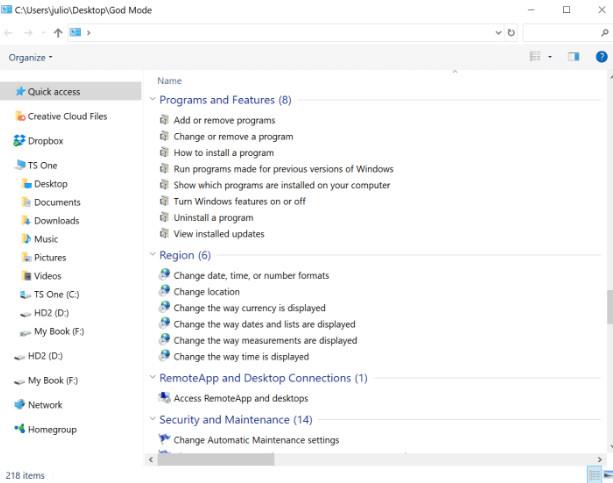
Szövegmanipulációs tippek
Egyszerű szöveg beillesztése
Ha bármilyen forrásból másol szöveget, megőrzi az eredeti formázását. A szöveg egyszerű szövegként történő beillesztéséhez nyomja le a Ctrl + Shift + V billentyűket a Ctrl + V helyett, és a rendszer beilleszti a formázatlan szöveget. Ez Mac-en is működik: Cmd + Shift + V.
A Jegyzettömbben való másoláson és beillesztésen kívül van még néhány lehetőség:
1) A Ctrl + Alt + V billentyűkombináció megjeleníti a "Speciális beillesztés" párbeszédpanelt .
2) A Ctrl + szóköz eltávolítja a formázást a beillesztett szövegből.
3) Töltse be a Puretext alkalmazást, és válasszon egy gyorsbillentyűt az egyszerű szöveg beillesztéséhez.
Teljes szavak törlése
Az egyes betűk törlése helyett a Ctrl + Backspace billentyűkombináció lenyomásával a kurzor mögötti teljes szó törlődik.
Vigye a kurzort a következő vagy az előző szó elejére
A kurzor kézi mozgatása gépelés közben gyakran több időbe kerül. A folyamat felgyorsításához mozgassa a kurzort a billentyűparancsok segítségével. Ha az előző szó elejére szeretné helyezni, használja a Ctrl + balra nyíl billentyűkombinációt . Ha a következő szó végére szeretné helyezni, használja a Ctrl + jobbra nyíl billentyűkombinációt . A macOS rendszerben használhatja az Option gombot. Szavak vagy bekezdések kijelöléséhez tartsa lenyomva a Shift + Ctrl + nyílbillentyűket (fel vagy le a teljes szöveget kijelöli).
Hozzon létre felső és alsó indexet
Ha felső indexet és alsó indexet kell létrehoznia, nyomja meg a Ctrl + = billentyűket az alsó indexhez, és a Ctrl + Shift + = billentyűt a felső indexhez.
Használja a Windows karaktertérképét idegen szimbólumok azonosítására és létrehozására
Keresse meg a Karaktertérképet a Start menüben, és talál egy segédprogramot, amellyel minden karaktert másolhat, és még Alt kód + numerikus billentyűzetet is biztosít. Például az euróérmét (€) az Alt + 0128 gombbal lehet megtenni.
Gyorsbillentyűket
Nyissa meg közvetlenül a Feladatkezelőt
Ha közvetlenül szeretné megnyitni a feladatkezelőt, nyomja meg a Ctrl + Shift + Esc billentyűket .
Használja a Spotlightot
A Windows beépített keresése nem haszontalan, de biztosan megbízhatatlan és lassú. A macOS Spotlight azonban „okos” eszköz. Nyomja meg a Cmd + szóköz billentyűt egy alkalmazás megnyitásához, egyszerűen beírja az alkalmazás nevének első 2-3 karakterét. Az alkalmazás fájlokat keres, vagy akár számításokat is végez.
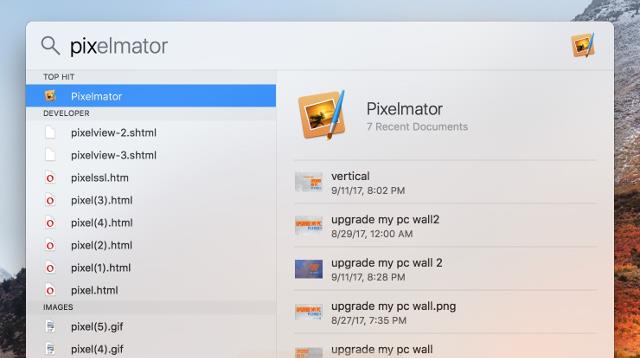
Szakítsa meg az összes folyamatot
A Ctrl + Alt + Delete egy gyakori számítógép-parancsikon, amelyet szinte minden felhasználó ismer. Fontos megjegyezni, hogy az összes folyamatot megzavarhatja, beleértve a rendszer összeomlását is. A macOS rendszerben a Kényszerített kilépés párbeszédpanelt a Cmd + Shift + Esc használatával is "megidézheti" .
Váltás a nyitott ablakok között
Az Alt + Tab megnyomásával lépkedhet a nyitott ablakok között ( az Alt + Shift + Tab fordítva mozog). MacOS rendszerben használja a Cmd + Tab billentyűparancsot .
Indítsa el a programot a gyorsbillentyűk segítségével
Kattintson a jobb gombbal bármely alkalmazás parancsikonjára a Windows rendszerben, majd kattintson a Tulajdonságok elemre , és a Parancsikon lapon megjelenik egy "billentyűparancs" mező , így létrehozhatja kedvenc billentyűkombinációját, amely elindítja a programot. Megjegyzés: ha a Parancsikon lapon a „ Speciális ” lehetőségre kattint , beállíthatja, hogy rendszergazdaként fusson, ami különösen hasznos az emelt szintű parancssor parancsikonjának létrehozásához.
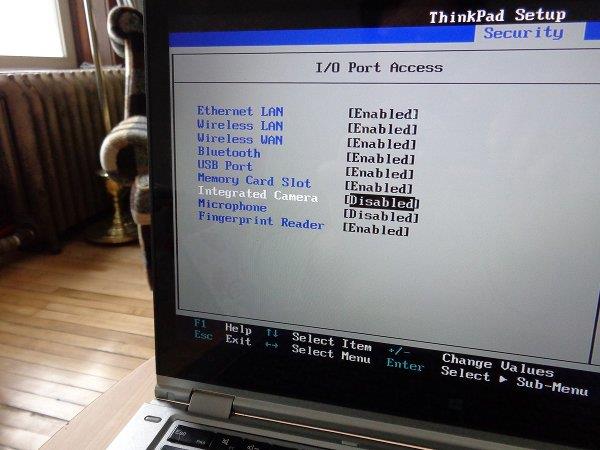
Zárja be az aktuális programot
Az Alt + F4 lenyomásával bezárja a futó programokat. Ez nagyon hasznos, mert időt takarít meg.
Minimalizálja az összes ablakot
Néha egy csomó programot használ, és mindegyiket minimalizálni szeretné, hogy megjelenítse az asztalt. A Windows billentyű + D egyszerű megnyomásával időt takaríthat meg az egyes ablakok kicsinyítési gombjának megnyomásával. Megjegyzendő, hogy a Windows + M hasonló funkcionalitást biztosít, de visszavonás nélkül, így a Windows + D a kedvezőbb megközelítés. A macOS rendszerben a Mission Control segítségével kezelheti a virtuális asztalokat, és válthat az alkalmazások között.
Kattintson a jobb gombbal a billentyűzet menü gombjával

Nem minden billentyűzetnek van menügombja (ahogy az ábrán látható), de sok esetben igen. Ez a gomb helyettesíti a jobb gombbal végzett műveletet.
Zárja be az aktuális ablakot/lapot
Nyomja meg az X gombot az aktuális ablak bezárásához? Nem kell sok időt vesztegetni, csak nyomja meg a Ctrl + W billentyűket , és az aktuális ablak bezárul.
Nyissa meg a rendszerinformációs ablakot
Ez a folyamat sokkal gyorsabb, mint a hagyományos mód, csak nyomja meg a Windows + Pause Break gombot , és megjelenik a rendszerinformációs panel.
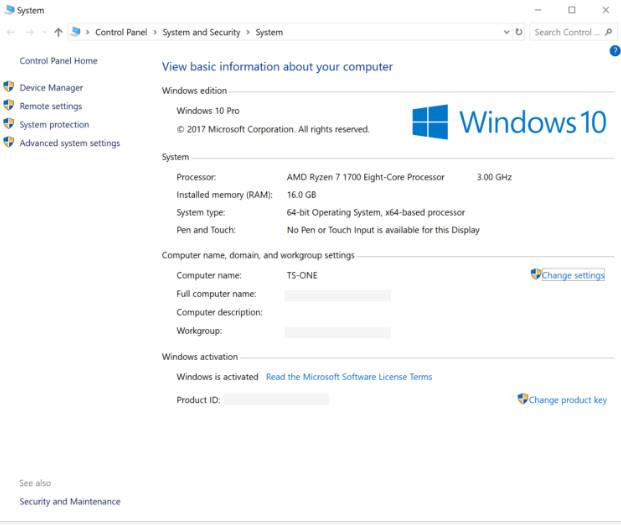
Használja a billentyűzetet a programok elindításához a Windows tálcán
A Windows billentyű + a program tálcán lévő helyének megfelelő szám megnyomásával gyorsan megnyithatja őket. Ha például a Chrome a második ikon a tálcán, nyomja meg a Windows billentyű + 2 billentyűkombinációt a megnyitásához.
Használja a billentyűzetet a tálcaikonok közötti navigáláshoz
A Windows + B billentyűkombináció megnyomásával automatikusan kiválasztja a tálca területét, ahol csak a nyílbillentyűkkel kell kiválasztania a programot, majd az Enter billentyűt megnyomni a megnyitásához.
Másolás és beillesztés engedélyezése a Parancssorban
Kattintson a jobb gombbal a Command Prompt parancsikonra > Tulajdonságok > Beállítások > és jelölje be a „QuickEdit mode ” négyzetet. Most bal egérgombbal jelölhet ki szöveget, Enter billentyűvel másolhat és jobb egérgombbal beillesztheti.
Webböngésző tippek és trükkök
Gyorsan ugorjon a címsorra
Többféle módon is elérheti a címsort a böngésző bármely részéről. A Ctrl + L, az F6 és az Alt + D billentyűk lenyomásával mind elérheti ezt a célt.
www. és a .com címet egyetlen URL-be
Időt takaríthat meg a www. és a .com címet egyetlen egyszerű URL-ben a Ctrl + Enter lenyomásával, miután beírta a webhely nevét. Ha .net, akkor nyomja meg a Ctrl + Shift + Enter billentyűket .

Váltás a megnyitott lapok között
A Ctrl + Tab billentyűkombináció megnyomásával válthat a lapok között a böngészőben ( Ctrl + Shift + Tab a visszalépéshez). Ez sokszor gyorsabb lehet, mint az egér mozgatása és a fülre való kattintás. A Ctrl + szám a numerikus billentyűzeten (1, 2, 3, 4, n..) szintén a lapra viszi a számsorrendben. A Ctrl + 9 az utolsó lapra viszi, még akkor is, ha 9-nél több lap van.
Görgessen az oldalon szóközök használatával
Ha egy weboldalon megnyomja a szóköz billentyűt, az oldalt lefelé görgeti, a Shift + szóköz lenyomásával pedig felfelé.
Azonnali képkeresés (csak Chrome)
Ha lenyomva tartja az " S " billentyűt, és jobb gombbal kattint egy képre, a képkereső egy új lapon nyílik meg.
Használjon privát böngészést
A cookie-k és az előzmények hiánya bizonyos tevékenységeknél nyilvánvaló. A Ctrl + Shift + N billentyűkombináció megnyomásával megnyithatja az inkognitómódú böngészést a Chrome-ban, a Ctrl + Shift + P billentyűkombinációt pedig a Firefoxban és az Internet Explorerben.
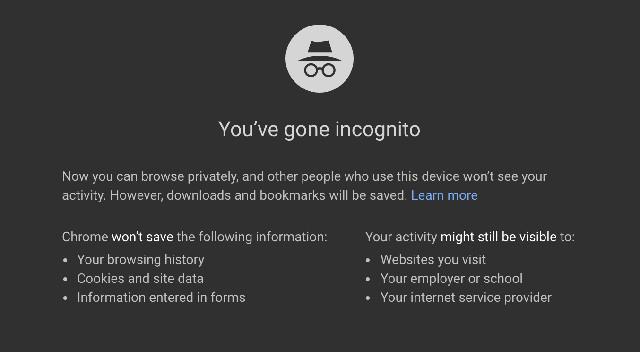
Könyvjelző ikon az eszköztáron
A könyvjelzők neveit törölheti úgy, hogy csak az ikonokat hagyja meg, így azok kevesebb helyet foglalnak el az eszköztáron. Chrome-ban: kattintson jobb gombbal a könyvjelzőre az eszköztáron > Szerkesztés > törölje a nevet, majd kattintson a Mentés gombra .
Használja az egér görgőjét
Kattintson az egér görgőjével a hivatkozásokra, hogy automatikusan megnyissa őket egy új lapon/ablakban. Ha rákattint az egér görgőjére egy lapon, akkor bezárja azt a lapot.
Gyorslink másolása
A szokásos módon kattintson a jobb gombbal a hivatkozásra, de a hivatkozás másolásához nyomja meg az E billentyűt a billentyűzeten.
Szerkessze a tartalmat az interneten
Nyissa meg a konzol felületét a Chrome vagy a Firefox böngészőben (jobb gombbal kattintson a gombra, és válassza a Vizsgálat lehetőséget ). A konzolon írja be a document.designMode = "on" parancsot , amely lehetővé teszi a képernyőn megjelenő szövegek szerkesztését.
Nagyítás és kicsinyítés a weboldalon
Használja böngészője nagyító ikonját a weboldal kényelmesebb megjelenítéséhez. Ctrl/Cmd és +/- (plusz/mínusz jelek) a nagyításhoz és kicsinyítéshez. Az alapértelmezett nagyítási szint visszaállításához használja a Ctrl + 0 billentyűkombinációt.
Fájlkezelési tippek
Gyorsan nevezzen át egy fájlt
A jobb gombbal történő kattintás és az Átnevezés kiválasztása nem igazán működik, inkább nyomja meg az F2-t a fájl kiválasztása közben. Egy másik fájl nevének megváltoztatásához nyomja meg a Tab billentyűt anélkül, hogy megszüntetné az aktuális fájl kijelölését. Mac rendszeren nyomja meg az Enter billentyűt az átnevezéshez, miközben a Cmd + O billentyűket használja a fájl megnyitásához.
A fontos fájlokról készítsen biztonsági másolatot a felhőbe
Ha egy fontos projekten dolgozik, ügyeljen arra, hogy ne csak helyben mentse el. Hasznosak lesznek az olyan szolgáltatások, mint a Dropbox, a Google Drive vagy bármely más népszerű felhőalapú tárolási megoldás. Természetesen fájlokat is dobhatunk merevlemezre vagy külső merevlemezre.
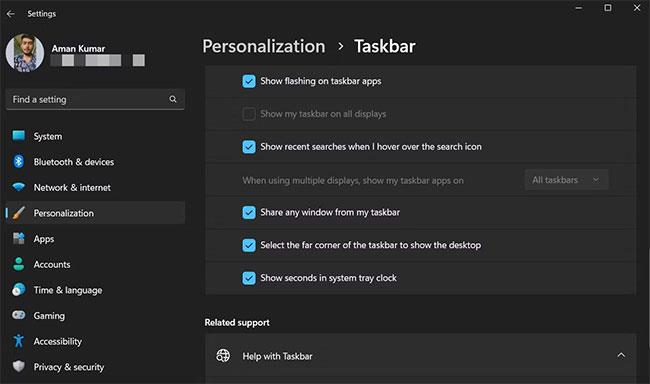
Sorozatosan nevezze át a fájlokat Windows vagy Mac rendszeren
Valójában nem kell letöltenie semmilyen programot a kötegfájl átnevezéséhez. Ehelyett kiválaszthatja az összes módosítani kívánt fájlt, kattintson jobb gombbal a lista első fájljára, válassza az Átnevezés lehetőséget (vagy használja az F2 billentyűt), és írjon be egy nevet. Ez automatikusan megváltoztatja az összes többi, azonos nevű fájlt a következőre: (1), (2) stb.
Mac gépen tegye ugyanezt, jelölje ki a fájlokat, majd kattintson a jobb gombbal, és válassza ki a kötegelt átnevezési lehetőséget.
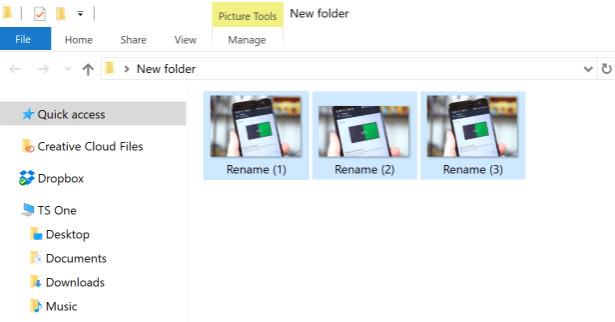
Válasszon ki több fájlt a billentyűzet segítségével
Ha több fájlt szeretne kijelölni a billentyűzet használatával, nyomja meg a Shift + le/fel nyíl gombot egy alatta vagy feletti fájl kiválasztásához, vagy a Shift + Page Down billentyűkombinációt egy nagy fájlcsoport kiválasztásához. A Ctrl + A mindent kijelöl.
Biztonsági tippek
Zárja le a számítógépét, ha elege van abból, hogy barátja ezt használja, és mindent közzétesz a Facebook- vagy Twitter-oldalán? A Windows + L azonnal zárolja a rendszert, és jelszó szükséges (ha be van állítva) az újbóli bejelentkezéshez.
MacOS rendszeren a Cmd + Option + Power használatával jelentkezhet ki. A macOS (High Sierra) legújabb verziójában a Cmd + Ctrl + Q billentyűparancs segítségével gyorsabban zárolható a képernyő .

Vizsgálja meg a gyanús fájlokat a VirusTotal segítségével
Ha attól tart, hogy egy fájl megfertőződik, feltöltheti a VirusTotalba, hogy a felhőből több tucat víruskereső motorral tesztelje. Általában valaki más töltötte fel ugyanazt a fájlt, az eredményeket hosszú várakozás nélkül láthatja.
Nézze meg, ki van bejelentkezve a routerbe
Az olyan szoftverek, mint a Wireless Network Watcher, figyelmeztetik, ha valaki hozzáfér az útválasztóhoz. Ezt úgy is megteheti, hogy bejelentkezik az útválasztóba (általános útválasztó IP-címei), és megnézi a vezeték nélküli kliensek listáját, megjelenítve az eszköz nevét, IP-címét és a hozzárendelt MAC-címet.
Véglegesen törölje a törölt adatokat, hogy a fájlokat/mappákat ne tudja visszaállítani olyan szoftverrel, mint a Recuva
Nyissa meg a Parancssort, és írja be a titkosítást /w:C: a C: meghajtóról törölt fájlok törléséhez (más meghajtók vagy mappák betűinek helyettesítése).
Olvassa el a telepítő programot
A legtöbb program képes eszköztárakat és egyéb nem kívánt szoftvereket telepíteni a telepítési folyamat során. Szánjon néhány másodpercet az egyes lépések elolvasására, hogy megbizonyosodjon arról, hogy nem a keresett programon kívül valami más telepítését fogadja el.
Futtasson programokat egy fertőzött számítógépen
A rosszindulatú programok megakadályozhatják, hogy számítógépe bizonyos programokat fusson. Egy .exe fájl nevének megváltoztatása gyakran felülírhatja azt. Ha ez nem működik, módosítsa a fájl kiterjesztését .com-ra, és a program továbbra is futhat.
Egyéb harmadik féltől származó alkalmazások trükkjei
Steam: Helyezze át a játékokat egy másik meghajtóra vagy partícióra
Ehhez a folyamathoz olyan szoftverre van szükség, mint a Steam Mover . A Steam mostantól lehetővé teszi a játékok több meghajtón történő tárolását. Nyissa meg a Steam > Beállítások > Letöltések > Steam könyvtári mappák menüpontot , hozzon létre egy Steam könyvtár mappát, majd kattintson jobb gombbal a Steam könyvtárban telepített játékra > Tulajdonságok > Helyi fájlok > Telepítési mappa áthelyezése... > Válassza ki a könyvtárat > Mappa áthelyezése.
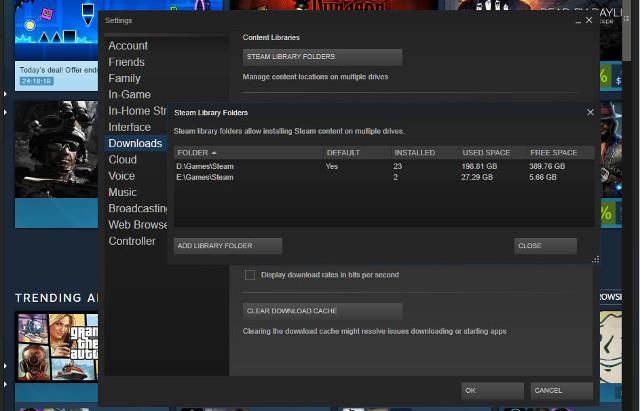
Ismételje meg az utolsó parancsot az Excelben
Az utolsó parancs megismétléséhez nyomja meg az F4 billentyűt az Excelben. Ha kiválaszt egy cellát, és sárgával kiemeli, az F4 billentyű lenyomásával a többi kijelölt cellát sárgával kiemelheti.
Használja a Windows összeomlásnaplózó eszközét
Ez a praktikus eszköz automatikusan rögzíti az egérkattintásokat, és képernyőképeket készít. Ha műszaki számítógépes segítségre van szüksége, lépjen a Start menübe, és keressen rá a " lépésrögzítő " kifejezésre . Használja az eszközt, és ha végzett, szépen rendezve elküldheti ezt az információt annak a személynek, aki segít a probléma megoldásában.
VLC: Javítsa ki a hang és a feliratok szinkronizálását
VLC-ben, ha a hang nincs szinkronban a videóval vagy a feliratokkal, van egy egyszerű módja a probléma megoldásának. Egyszerűen a J vagy K gomb megnyomásával előre vagy hátra mozgathatja a hangot. Hasonlóképpen, a feliratok szinkronizálásához nyomja meg a H vagy a G gombot.
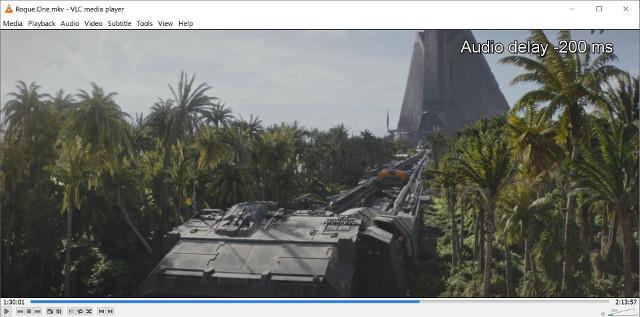
Szöveg kibontása teljes oldalszélességre a Microsoft Wordben
Lépjen a Nézet > Nagyítás > elemre, és válassza a Szöveg szélessége > OK lehetőséget.
A fentiekben néhány számítógépes tipp és trükk található, amelyek remélhetőleg segítenek a számítógép gyorsabb és egyszerűbb használatában.